提示:文章写完后,目录可以自动生成,如何生成可参考右边的帮助文档
文章目录
- 前言
- 一、IIS
- 二、安装IIS并建立网站
-
- 1.打开控制面板——>程序和功能
- 2.启用或关闭window功能
- 3.设置
- 4.安装之后打开IIS控制台
- 5.添加网站
- 6.注意细节
- 7.test1网站
- 三、配置IIS
-
- 1.配置启用32位应用程序
- 2.点击配置编辑器,查看应用程序池
- 3.找到test1,点击设置应用程序默认设置
- 4.启用32位应用程序由FALSE改为TRUE
- 总结
前言
IIS是互联网信息服务,全名:Internet Information Services。是微软提供的基于运行Windows的互联网基本服务。基本的windows版本都支持IIS配置。Internet Information Service(IIS)是windows开设web网页服务的组件,用来搭载网站运行程序的平台的。还能提供FTP,SMTP等服务。
一、IIS
在UNIX或Linux平台上,Apache就是网站服务器。
对于Windows NT/2000来说,IIS就是标准的网站服务器。
二、安装IIS并建立网站
win10专业版
1.打开控制面板——>程序和功能
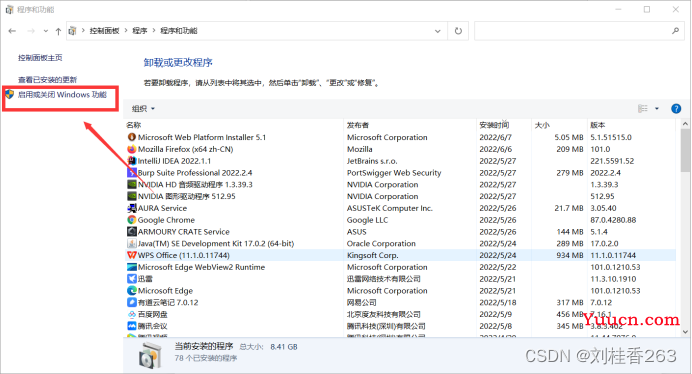
2.启用或关闭window功能
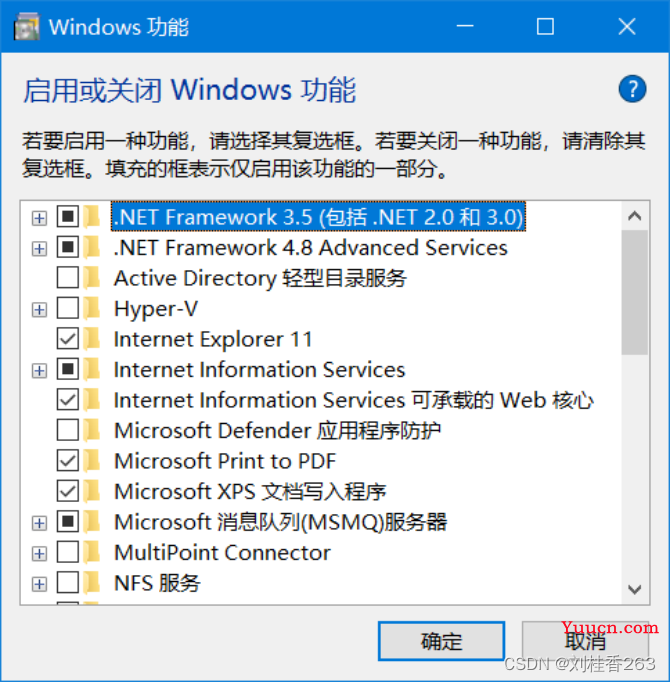
3.设置
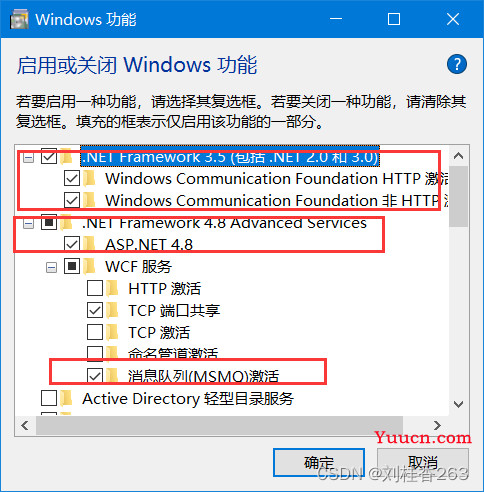
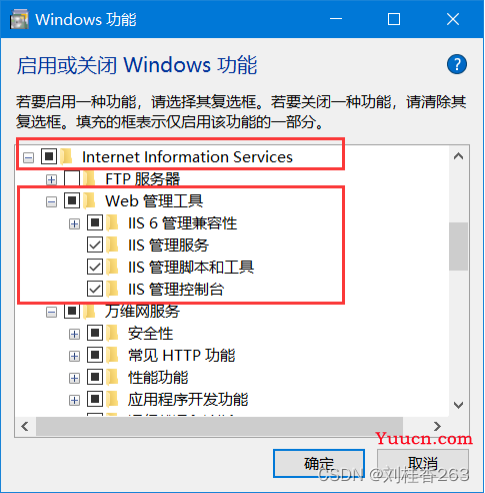

4.安装之后打开IIS控制台
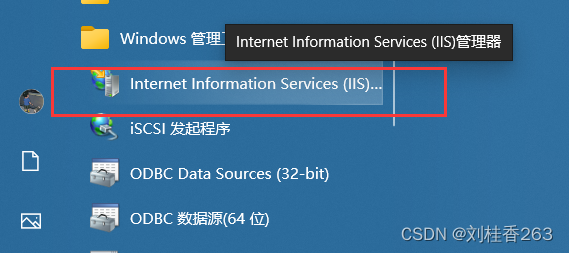
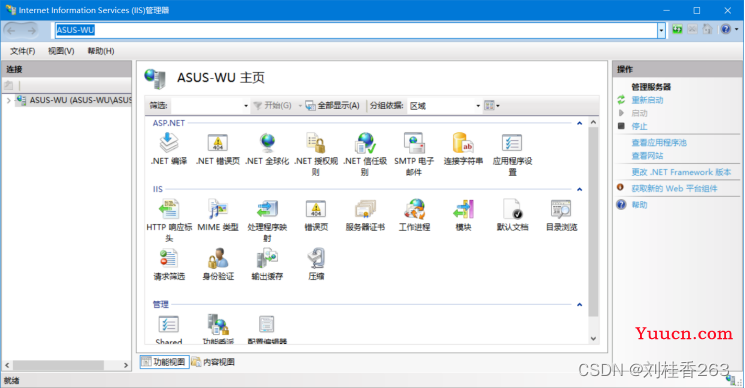
5.添加网站

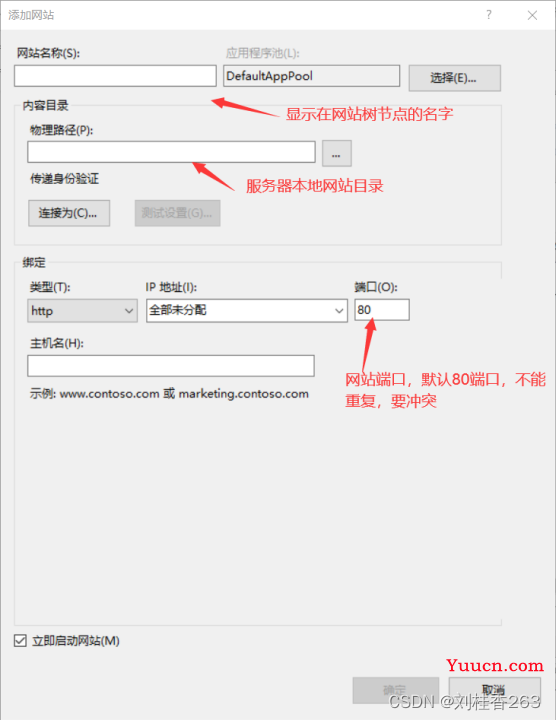
6.注意细节
输入网站名称,和浏览器的端口号,默认端口是80端口,IIS默认端口就是80。不是80端口访问IP时就要带端口号。把网站的物理路径指定到网站本地路径。点击保存即可建立第一个网站了。
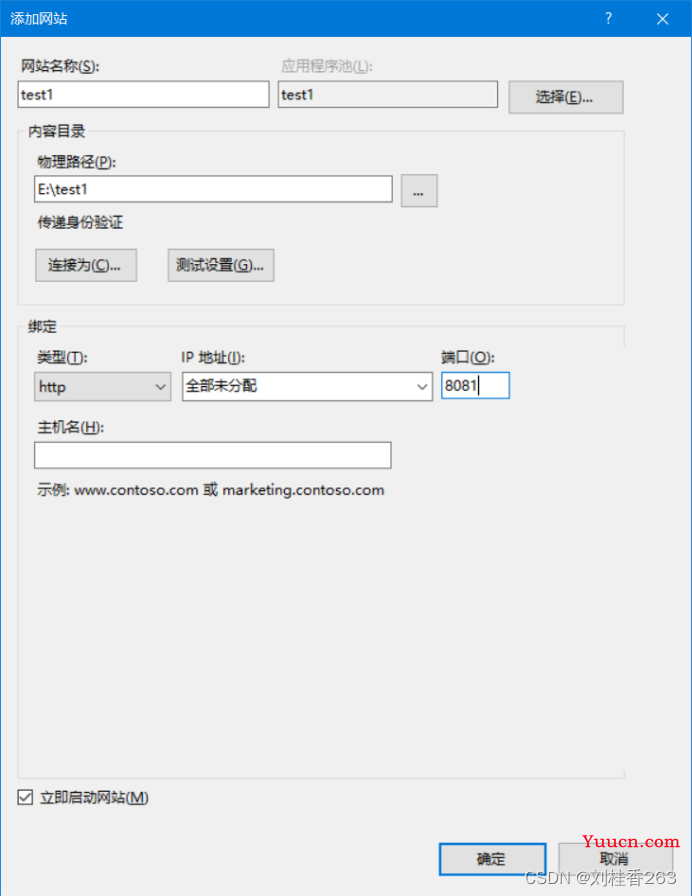
7.test1网站
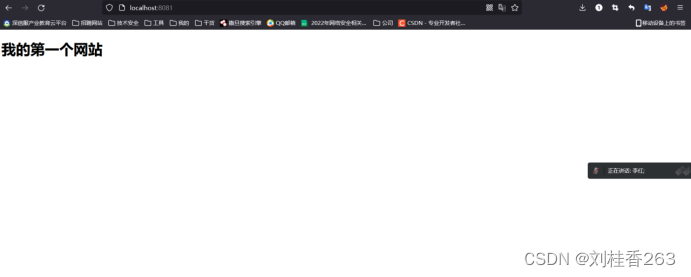
三、配置IIS
1.配置启用32位应用程序
该操作主要适用于x64位系统IIS发布的网站引用了32位版本dll的情况,如果不开启该选项,则会抛出异常:
未能加载文件或程序集“Interop.JRO”或它的某一个依赖项。试图加载格式不正确的程序。
”未能加载文件或程序集”的异常错误产生的原因不少,但是32位应用程序设置导致的情况还是比较少,在此备注以作参考
作用:让 CefSharp.WinForms 应用程序同时支持32位(x86)和64位(x64)
PS:必须是64位系统上的IIS才会存在该选项
2.点击配置编辑器,查看应用程序池
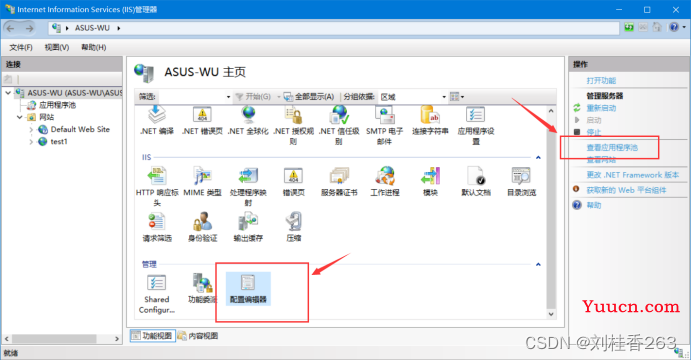
3.找到test1,点击设置应用程序默认设置
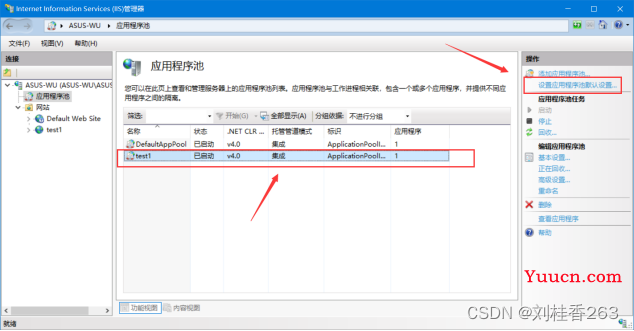
4.启用32位应用程序由FALSE改为TRUE

总结
本文仅仅简单介绍了IIS的安装和配置,欢迎大佬们指点和批评。